| 1 | 如果您注册了计算机用户登录名,则无需输入用户密码即可限制 PC 打印。如需获取更多信息,请参阅根据计算机用户登录名限制 PC 打印。 |
| 2 | 不适用于 DCP-8085DN。 |
| 1 | 在 MFC-XXXX ( 或 DCP-XXXX)网页上点击管理员设置,然后点击安全功能锁。 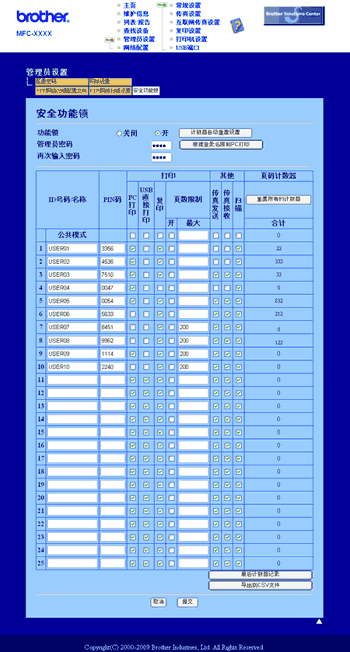 |
| 2 | 将功能锁设置为开。 |
| 3 | 在 ID 号码/名称栏内输入群组名或用户名,名称只能包含字母或数字,且长度不得超过 15 个字符,然后在 PIN 码栏内输入 4 位数的密码。 |
| 4 | 在打印复选框或其他复选框中取消选中您想限制的功能。如果您要设置最大页数,请在页数限制中选中开复选框,然后在最大栏中输入数字。然后,点击提交。 |
| 5 | 如果您想根据计算机用户登录名限制 PC 打印,请点击根据登录名限制 PC 打印并配置其设置。 ( 请参阅根据计算机用户登录名限制 PC 打印。) |
| • | 重置所有的计数器 您可以通过点击重置所有的计数器重置页码计数器。 |
| • | 导出到 CSV 文件 您可以将包含 ID 号码/名称信息的当前页码计数器记录导出为 CSV 文件。 |
| • | 最后计数器记录 设备保留重置计数器后的页数。 |
| • | 计数器自动重置设置 您可以自动重置页码计数器,时间间隔可配置为每天、每周或每月。 |
| • | 可以使用 BRAdmin 专业版 3 配置安全功能锁 2.0,可登录以下网站下载:http://solutions.brother.com/。该实用功能仅适用于 Windows®用户。 |
| • | 您在操作面板上设置的安全功能锁配置会自动应用到网络基本管理设置。 |